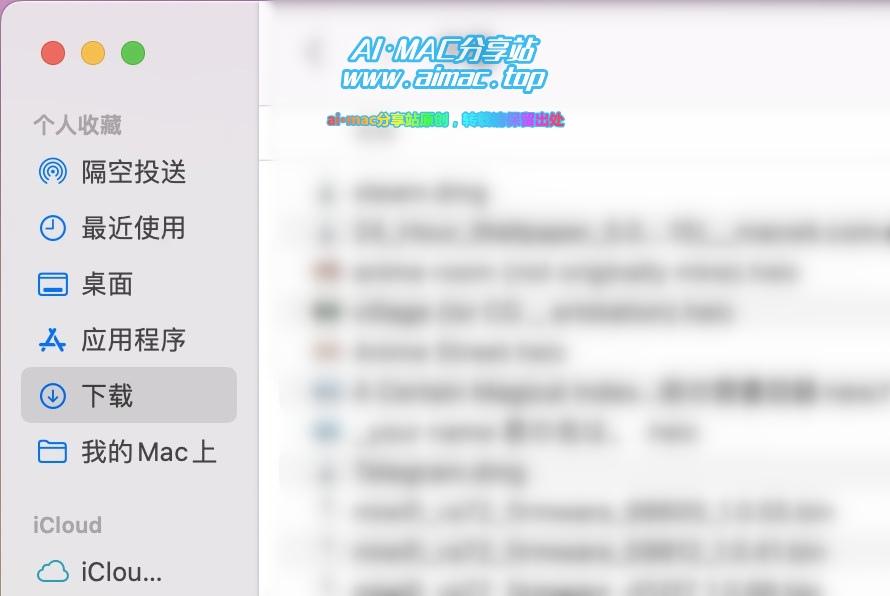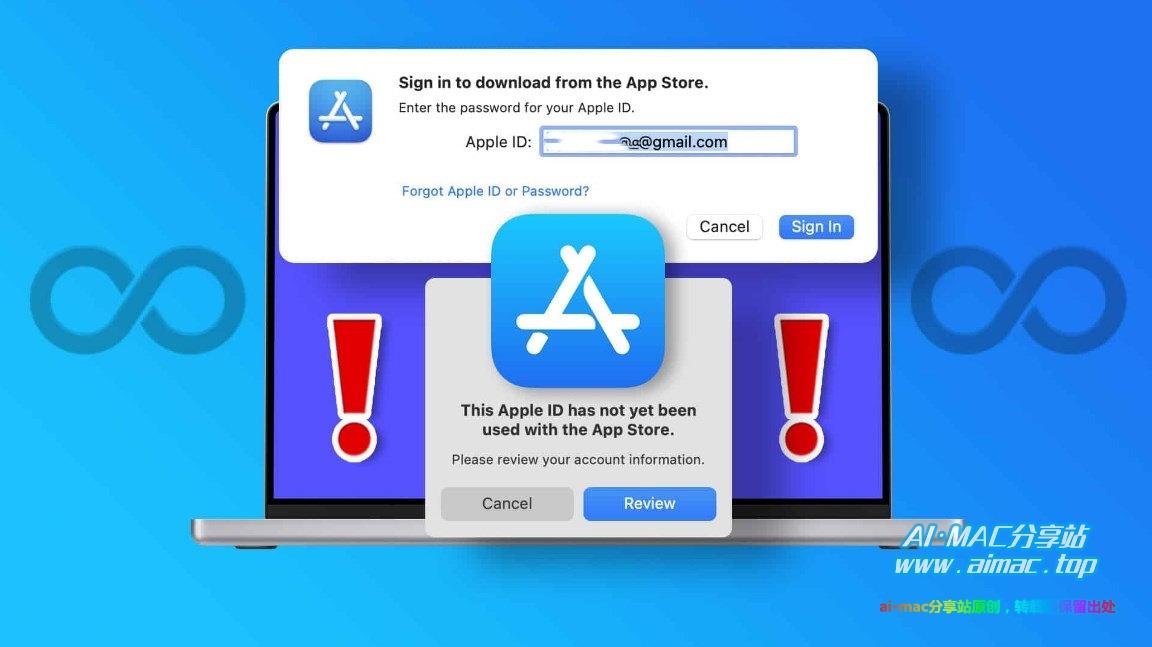MacBook插上网线之后不能上网,怎么办?
随着无线网络(WiFi)的普及,越来越多的设备都选择了无线上网模式,这里面包括但不限于电脑、手机、摄像头、电视机、智能家居等各种设备,而且随着WiFi5、WiFi6等技术的应用,与几年前相比,现在WiFi网络的稳定性和网速已经越来越接近有线上网了。
但话也说回来,WiFi网络虽然普及率越来越高,但想要彻底取代有线网络,还言之过早,别的我先不说,单看“网络延迟”、“丢包率”这2个方面,无线网络与有线网络还是有一定差距的,对于这一点,游戏党们有发言权,特别是FPS类在线竞技游戏的玩家,你问他们WiFi与网线有没有区别,看他们怎么说。。。。除此之外,无线网络还容易受到附近热点设备的干扰,越是人流量密集的地方(比如店铺林立的商圈、写字楼)、WiFi设备越多,干扰也越强。
扯远了,把话题拉回来,大部分苹果Mac用户日常应该都是使用WiFi进行上网的,但也有一些人因为这样那样的原因还在使用网线上网,那么,假如插上网线以后MacBook依旧无法上网,这种情况该怎么办呢?

1、没有“网线口”的Mac机型如何有线上网
除了Mac mini、Mac Pro这两个系列,以及新出的Mac studio系列之外,其他Mac机型大多都没有内置RJ45接口(也就是网线接口),比如MacBook Air所有机型、以及大部分MacBook Pro机型,这样做的目的是为了减少机身厚度从而更轻薄(因为网线接口比较大,占体积)。
上述这些没有网线接口的机型,大家都是通过外置USB网卡转接器、或者带网线口的扩展坞来增加有线上网功能的,市面上的转接器、扩展坞的品牌和型号比较多,因此也容易造成有线上网功能异常等现象,下面讲一下遇到此类故障的时候如何排查。

2、排查“扩展坞”问题
没有内置网线口的机型(如MacBook Air),在没有插入过带网卡功能的扩展坞之前,是看不到以太网接口的,正常情况下,此类用户购买了Mac兼容的扩展坞插上之后,Mac系统会自动检测并添加“以太网”接口,这时候只要插上网线就能正常上网了。
如果你接上了扩展坞,依然看不到以太网接口(系统(偏好)设置–>网络),那就需要检查扩展坞的接触或兼容问题了,可以尝试拔插扩展坞、更换到另外一个USB接口、以及更新到最新的MacOS系统等方法进行尝试,另外如果你所使用的扩展坞是从旧电脑上(其他品牌的笔记本电脑)挪过来用的、不是专门给MacBook购买的扩展坞,那就要考虑兼容性问题了,不是所有的扩展坞都支持MacOS系统的,你可以查看扩展坞的说明书(或者通过购买链接查看商品页的介绍,看商品介绍里是否写着兼容苹果电脑,需要哪个版本的MacOS)查询是否适用。
3、手动添加“以太网”接口
如果插上了扩展坞,还是看不到以太网接口,不妨试试手动添加,方法如下:
MacOS 13 Ventura及更高版本:MacOS 13系统重置WiFi的方法是,点击桌面顶部的苹果图标–>系统设置–>网络,然后点击最下面的“3个小点”图标,然后选择“添加服务”,在新打开的窗口内,将接口选择为“以太网”,接口名称内手动输入“以太网”3个字,最后点击创建。
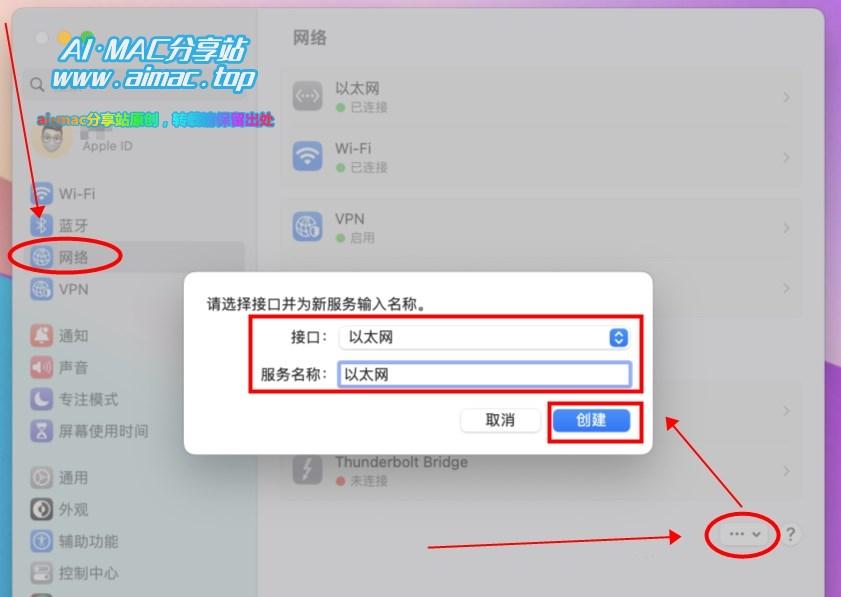
MacOS 12 Monterey及更早版本:如果你的系统是MacOS 12及之前的版本,请通过桌面顶部的苹果图标–>系统偏好设置–>网络,在此界面内,点击“+”号图标,在打开的创建新接口小窗口内,接口同样是选择“以太网”、接口名称输入“以太网”,最后点击创建。
写在最后
另外跟大家说一下,遇到有线上网故障的时候,除了检查MacBook这一端的问题,你还需要检查网线、交换机、路由器等连接介质和设备是否工作正常,特别是网线问题,有些使用年限比较久的网线会出现老化、接口氧化等问题,导致接触不良,这种接触不良可能会导致“明明是同一条网线,在电脑A上使用正常、在电脑B上死活都用不了”这种奇葩现象。
因此遇到不能上网的时候,不妨试试更换其他网线进行测试,同时也需要检查路由器和交换机的接口问题,有时候同一个路由器上面,其中某一个接口出现问题,也容易误导用户、导致走弯路,多尝试、试试其他接口,一般就能排除此类故障了。